毎朝、退屈なアラーム音で目覚めるのはつらいですよね。特にお気に入りの音楽があれば、それをアラーム音に設定したいと思うのは当たり前です。たとえば、朝の目覚めをもっと楽しくするために、Amazonミュージックで好きな曲をアラームにしたいと考える人も多いでしょう。しかし、具体的な設定方法が分からないという方も少なくありません。
この記事では、iPhone、Android、そしてAlexaユーザー向けに、Amazonミュージックをアラーム音に設定する方法を詳しく解説します。iPhoneとAndroidのユーザーには、まずAmazonミュージックの楽曲をダウンロードする必要がありますので、便利なAmazonミュージックの音楽変換ソフトの使い方も紹介します。これらの手順を踏めば、毎朝好きな音楽で爽やかに目覚めることができるようになります。それでは、さっそく始めましょう!

一、スマホでAmazon Musicの曲を目覚ましアラームに設定する方法
残念なことに、スマホではAmazon Musicアプリでの曲を目覚ましアラームに設定することができません。Amazonミュージックから直接楽曲をダウンロードした場合、ダウンロードされた楽曲にはDRM制限がかかっているため、Amazonミュージックアプリ以外のプレーヤーでAmazon Musicの曲はオフラインで再生できません。その時、まずは専門的なAmazon Music 変換ソフトを使って、Amazon Music の曲を MP3 に変換する必要があります。そのようにダウンロードされた音楽が目覚ましアラームにセットできるようになります。
しかし、すでに購入した曲やアルバムであれば、ライブラリから直接アラーム音として設定したい楽曲をMP3形式でダウンロードすることができます。このような場合、iPhoneおよびAndroidの具体的な設定手順については、「MP3に変換されたAmazon Musicの曲を目覚ましアラームに設定する」セクションをご参照ください。
Amazon Musicの曲をダウンロードして、MP3に変換する
ここでお勧めしたいのは「TuneFab Amazon Music変換」という専門的な音楽変換ソフトです。このソフトはアマゾンミュージックの曲を MP3だけでなく、M4A、WAVやFLACなどの形式に自由に変換できます。また、有料のAmazon Music Unlimited、Primeと無料のAmazon Music Free、どのプランでも完璧に対応できます。
「TuneFab Amazon Music変換」を使えば、DRM保護を気にせずに高音質のアマゾンミュージックの曲をダウンロードすることができ、目覚ましアラームとしても設定可能です。また、ダウンロードした音楽はAmazon Musicと解約した後でもオフラインで自由に聴くことができます。これにより、お気に入りの音楽をいつでもどこでも楽しむことができ、毎朝の目覚めを自分の好きな音楽でスタートさせることができます。
では、「TuneFab Amazon音楽変換ソフト」を利用して、目覚ましアラームに設定したいAmazon Musicの曲をダウンロードして、MP3に変換する具体的な手順を説明します。
ステップ1、ソフトを実行
「TuneFab Amazon Music変換」を実行すると、ソフトのAmazon Music Webプレーヤーが表示されます。その時、Amazonアカウントでログインしてください。
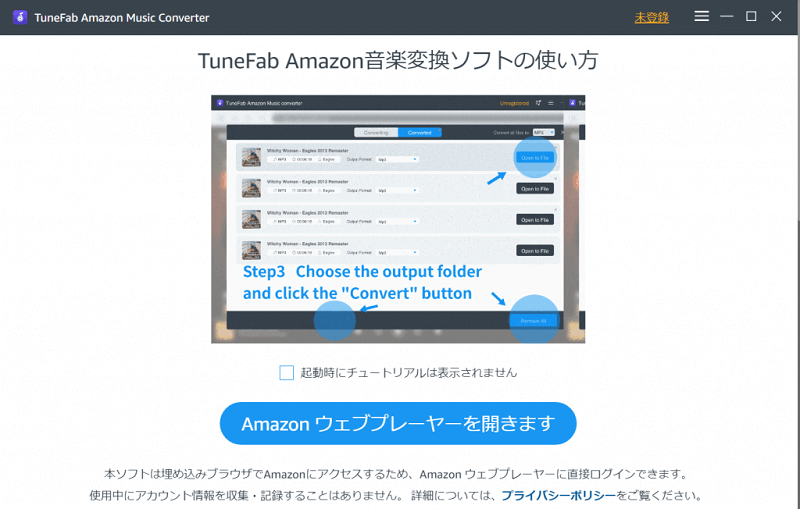
ステップ2、プレイリストをソフトに追加
変換・ダウンロードしたいAmazon Musicのプレイリストを開き、右下の「+」ボタンを押してください。これでプレイリストのAmazon Music曲がすべてソフトに追加されます。
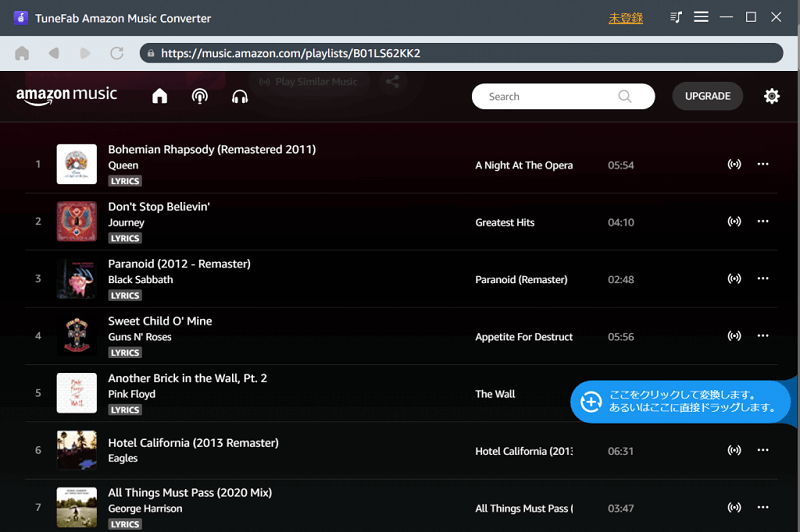
ステップ3、変換したい曲を選択
ソフトのリストから目覚ましアラームとして変換したい曲を選択してください。「すべてを選択」をクリックすることによって、Amazon Musicの音楽を一括で選択するのも可能です。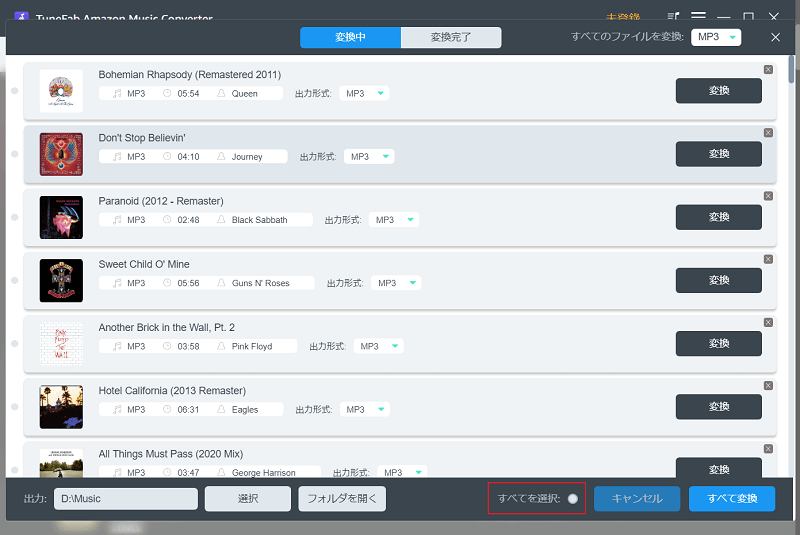
ステップ4、出力形式を選択
このソフトはAmazon Musicの曲をMP3・M4A・WAV・FLACに変換できます。リストでの曲の出力形式を別々に指定することもできますし、右上のドロップメニューで直接すべてのファイルの出力形式を指定することもできます。
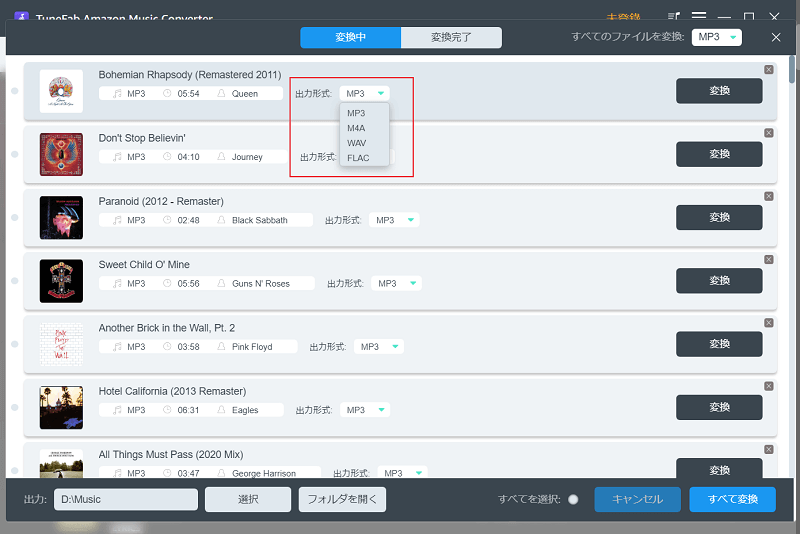
ステップ5、保存先を選択
出力先のフォルダを変更したい場合にはソフトの下部の「出力」で保存先を選んでください。
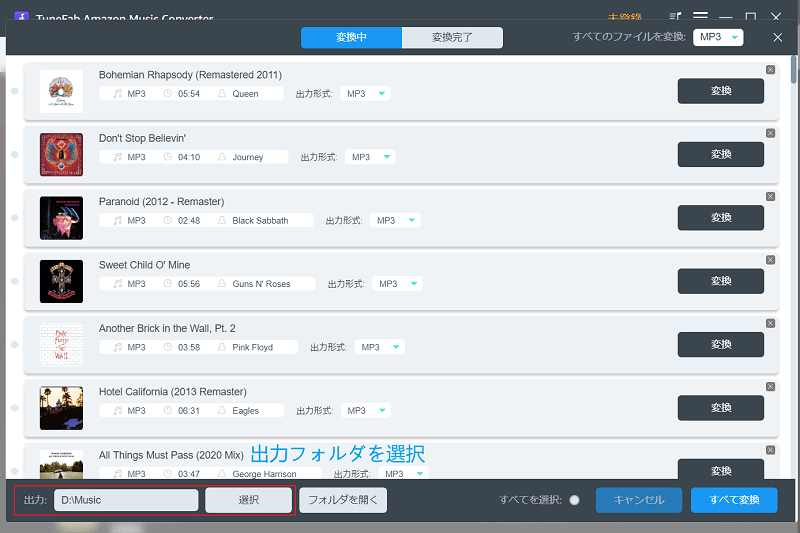
ステップ6、Amazon Musicの曲の変換を開始
以上の設定が終わったら、「すべて変換」を押してください。これで目覚ましアラームにしたい音楽は順番に変換されます。
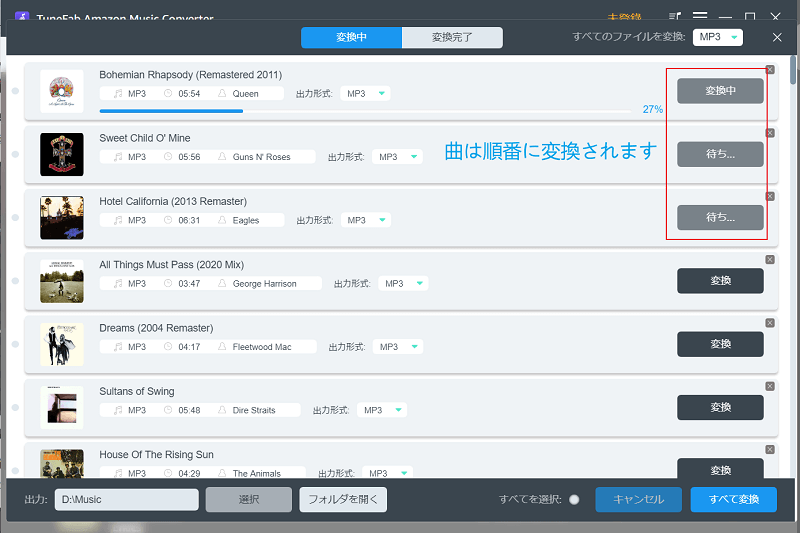
ステップ7、変換された曲をチェック
変換が完了したら、「変換完了」を押して、曲の変換履歴を確認することができます。「出力ファイルを開く」をクリックして、保存先のフォルダを開いて、変換された曲の音質をチェックしてください。
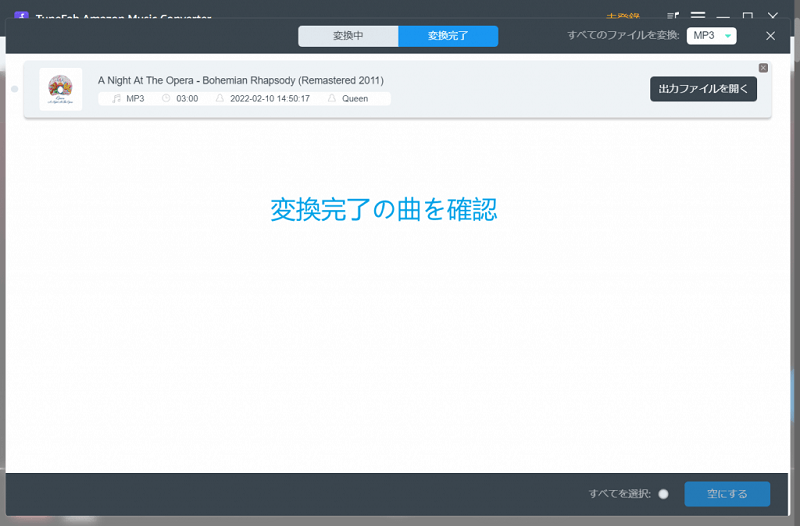
以上はAmazon Musicの曲をMP3に変換しておく手順です。これはAmazon Musicでの曲を目覚ましアラームに設定するための不可欠なステップなので、ぜひ「TuneFab Amazon Music変換」をダウンロードして、目覚ましアラームに設定したいAmazon Musicの音楽をMP3に変換しておきましょう。
MP3に変換されたAmazon Musicの曲を目覚ましアラームに設定する
ここでは、iPhoneやAndroid端末で変換済みのアマゾンミュージックの曲を目覚ましアラーム音に設定する二つのやり方を解説します。個人のニーズに応じてご参考ください。
iPhoneで目覚ましアラームの設定方法
MP3形式に変換されたAmazonミュージックの楽曲が直接 iPhone の目覚ましアラームにすることができません。まずは、Amazonミュージックでの音楽を iPhone目覚ましアラームのファイル形式 M4R に加工する必要があります。ここでは、「Syncios iPhone 着信音メーカー」というAndroid & iOS端末と PC の間でメディアファイルをお互いに転送できるソフトをお勧めします。このソフトで、 iPhoneの着信音を設定できるばかりでなく、iPhone目覚ましアラームをセットすることもできます。以下はこのソフトを使って、iPhone目覚ましアラームのファイル形式 M4R に変換する手順をご解説します。
ステップ1、Syncios iPhone 着信音メーカーをダウンロード・インストールしてください。そして、モバイルマネージャーを選択します。
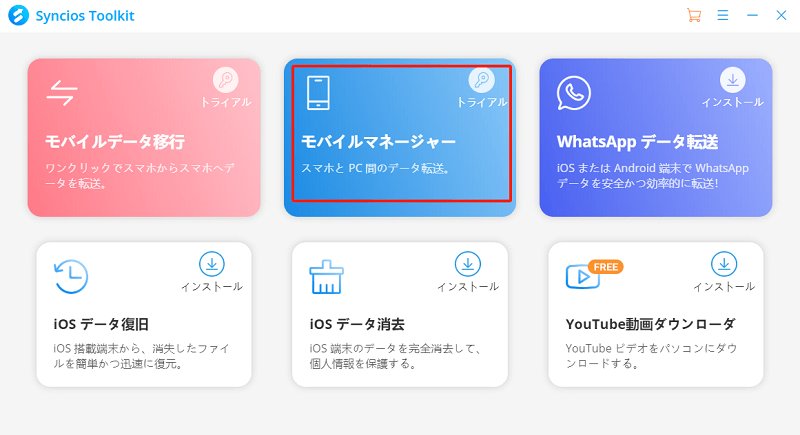
ステップ2、iPhone を USB ケーブルで PC と接続してください。そうしたら、PCが自動的にiPhoneを認識できます。
ステップ3、メニューバーから「ツールボックス」をクリックし、変換ツールでの「着信音メーカー」を選択します。
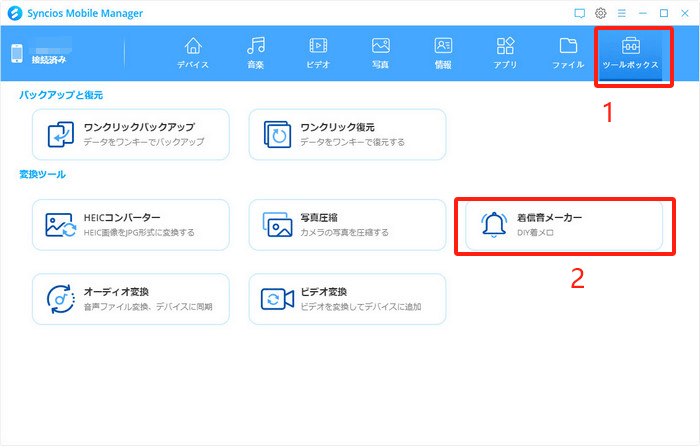
ステップ4、「パソコンから選択」をクリックして、MP3に変換された アマゾンミュージックの曲を追加します。着信音として再生したい部分を選択した後、「デバイスにインポート」をクリックし、曲をiPhoneに転送します。
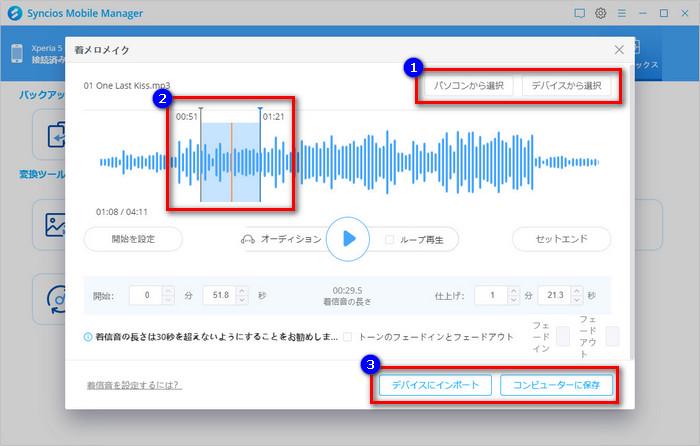
ステップ5、iPhoneの「時計」タブをタップし、「アラーム」タブを選択します。右上にある「+」アイコンをタップして、新規アラームの設定画面を表示します。
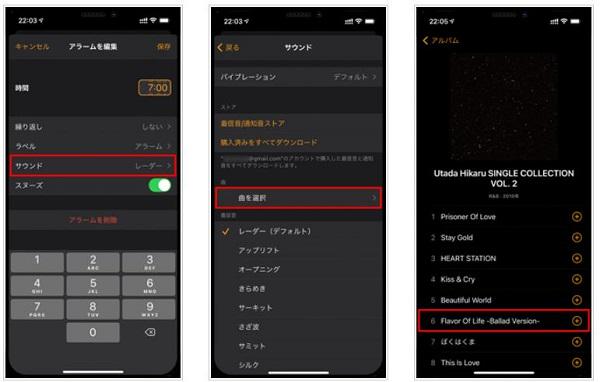
ステップ6、「サウンド」>>「曲の選択」の順にクリックして、iPhone に転送されたAmazon ミュージックの楽曲を目覚ましアラーム音にセットします。
Androidで目覚ましアラームの設定方法
ステップ1、USB ケーブルで Android スマホを PC に接続します。
ステップ2、変換されたAmazon Musicの曲を Android 内部ストレージの特定フォルダへ音源ファイルを移動させます。
ステップ3、Androidの「時計」アプリを開き、「アラーム」選択します。目覚ましアラームの開始時間を選択すると、「OK」をタップします。
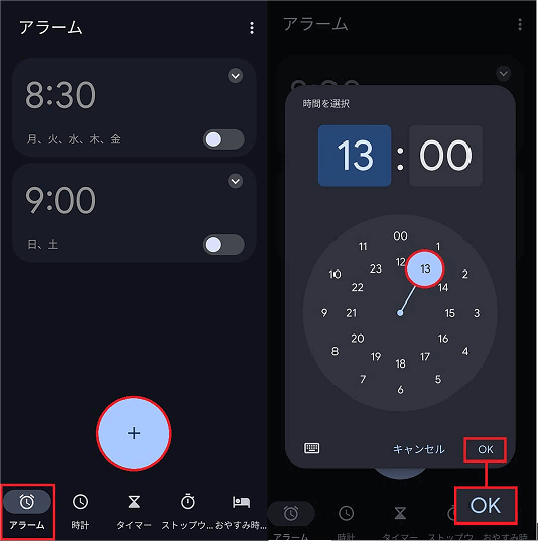
ステップ4、今設定されている目覚ましアラーム音をタップします。そして、「新しく追加」に先転送された曲を選択すればいいです。
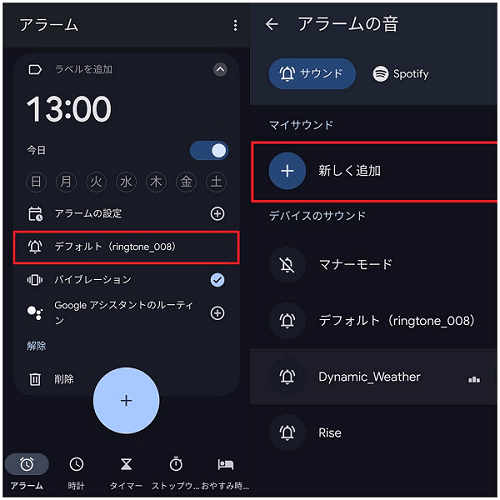
Androidのバージョンや機種によっては設定方法が異なる場合があります。詳細はこちらのAndroidの公式ヘルプページをご覧ください。
以上が、iPhoneおよびAndroidスマートフォンユーザーがAmazonミュージックの楽曲を目覚ましアラームに設定するための具体的な手順です。次に、Alexaユーザーの設定方法についても詳しくご紹介いたします。
二、AlexaでAmazon Music の曲を目覚ましアラームに設定する方法
Alexa はクラウドベースの人工知能(AI)音声認識サービスで、Amazon Echo の頭脳とも言えます。Echoを購入する上で、ニュースや天気、自分好みの音楽再生からKindleの読み上げまで、色々な機能を持っています。
Alexa 端末は、Amazon Music の曲を目覚まし時計音として利用するにはとても便利です。以下はその手順を紹介します。
方法1:声でアラームを操作する
Amazon Echoに向かって、「アレクサ、朝の〇〇時にYOASOBIの曲で起こして。」というように話しかければ、好きな音楽をアラーム音に設定することが実現できます。
方法2:スマホのAlexaアプリでアラームをセットする
ステップ1、Alexaアプリのメニューバーを開いて、「リマインダー・アラーム」をタップします。
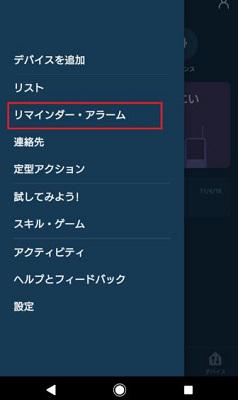
ステップ2、「+」アイコンをタップして、アラームを追加します。
ステップ3、「アラームを追加」で「サウンド」を選択します。そして、MP3に変換した好きなAmazon Music の曲をアラーム音に設定すればいいです。
AlexaでAmazon Musicの曲を指定する方法は簡単ですが、欠点もあります。まず、「Amazon Echo」を買わなければなりません。価格は4980円のもあれば、24980円のもあります。とにかくお金がかかりますので、予算がない方にはお勧めしません。また、WiFiのない場合やネットに接続していない環境ではアラームが響かないかもしれません。ご注意ください。
そういえば、「TuneFab Amazon Music変換」で曲を変換してから直接にスマホで目覚ましアラームを設定したほうがいいじゃないでしょうか。それによって、用事がある日にアラームが響かない状況を避け、もっと安心な選択です。
まとめ
本記事では、Amazonミュージックの楽曲をアラーム音に設定する方法について、iPhone、Android、そしてAlexaユーザー向けに詳しく解説しました。特にiPhoneとAndroidのユーザーは、Amazonミュージックの楽曲をサードパーティ製変換ソフトでダウンロードする必要があります。この点に関しては、専門的な音楽変換ソフト「TuneFab Amazon Music変換」をおすすめします。このソフトを使用することで、Amazonミュージックの楽曲を高音質のMP3、M4A、WAV、FLAC形式に無損失で変換でき、DRM保護の制限も気にすることなくダウンロードが可能です。これにより、毎朝お気に入りの音楽で最高の目覚まし体験を手に入れることができます。ぜひ「TuneFab Amazon Music変換」を活用して、あなたの朝を素晴らしい音楽で始めてみてください。
コメント
0 件のコメント




評価(0)